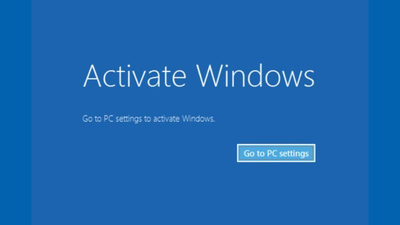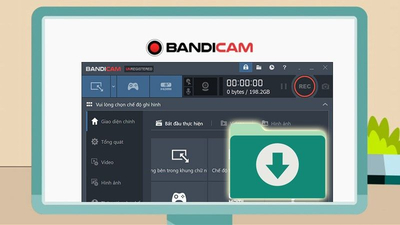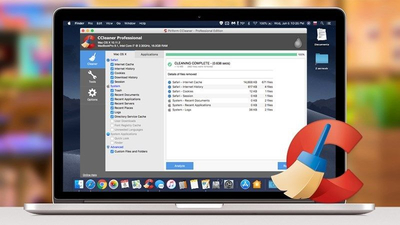Hiện nay ứng dụng zalo đã phát triển trên hầu hết các nền tảng từ điện thoại di động, laptop, PC đến Web. Vì thế những người sử dụng ứng dụng này cho việc nhắn tin hoàn toàn có thể đồng bộ tin nhắn giữa các thiết bị để đảm bảo không bị bỏ lỡ một tin nhắn nào. Bạn cũng có thể sử dụng đồng thời một tài khoản trên nhiều thiết bị khác nhau trong cùng một lúc thuận tiện nhất.
Dưới đây, cửa hàng Máy Tính Trạm sẽ hướng dẫn đến bạn cách đồng bộ tin nhắn zalo từ điện thoại qua máy tính nhanh chóng, đơn giản nhất. Mời bạn cùng tham khảo để có thể đảm bảo tin nhắn được hiện thị đầy đủ trên mọi nền tảng nhé.
Việc sử dụng ứng dụng zalo đã trở nên quen thuộc với nhiều người dùng, nó giúp bạn tiến hành ứng dụng chát một cách thuận tiện, nhanh chóng hơn. Vì thế trong nhiều ứng dụng nhắn tin - gọi điện miễn phí hiện nay thì Zalo nhận được sự đánh giá cao của nhiều người dùng. Ngoài sử dụng trên điện thoại, ứng dụng này còn được trang bị trên nhiều nền tảng khác như laptop hay PC.
Tuy nhiên ở một số trường hợp, tin nhắn cũ thường không xuất hiện ở các thiết bị mới, vì thế bạn cần thực hiện việc đồng bộ zalo trên máy tính 1 cách thủ công. Điều này sẽ giúp cho bạn dễ dàng theo dõi toàn bộ những tin nhắn cũ đã hiển thị trong các thiết bị cũ. Việc đồng bộ zalo điện thoại và máy tính là rất quan trọng, và cần tiến hành chính xác. Bởi nếu thực hiện sai thì có thể các tin nhắn cũ sẽ không được hiển thị trên thiết bị mới đăng nhập.

Đăng nhập tài khoản Zalo trên máy tính
Hướng dẫn đồng bộ zalo trên máy tính và điện thoại
Bước 1: Cài đặt ứng dụng Zalo trên máy tính theo link được cung cấp. Sau khi thực hiện xong các bước cài đặt cơ bản, chúng ta sẽ tiến hành đăng ký tài khoản Zalo (nếu chưa có) và đăng nhập tài khoản Zalo của chính mình.
Bước 2: Khi nhập số điện thoại, mật khẩu tài khoản và nhấn Đăng nhập thì bạn sẽ nhận được một thông báo "Đồng bộ tin nhắn". Lúc này hãy bấm chọn Tiếp tục để đồng ý việc đồng bộ tin nhắn zalo trên máy tính.
Đồng thời, ngay lúc này trên thiết bị di động mà bạn đã đăng nhập tài khoản Zalo này cũng sẽ có một thông báo với nội dung:"Bạn có đồng ý đồng bộ tin nhắn với thiết bị PC không". Nếu muốn đồng bộ tin nhắn bạn hãy nhấp vào Đồng ý để quá trình thực hiện cách đồng bộ tin nhắn zalo từ điện thoại qua máy tính được diễn ra.
Lập tức, bạn sẽ nhìn thấy toàn bộ các tin nhắn Zalo trên thiết bị di động sẽ đều xuất hiện trên Zalo máy tính.
Hướng dẫn đồng bộ tin nhắn Zalo trên điện thoại
Khi bạn muốn đồng bộ tin nhắn giữa 2 thiết bị di động cũ và mới, bạn cần tiến hành thực hiện việc đồng bộ tin nhắn zalo trên điện thoại. Để thực hiện điều này, bạn cần tiến hành việc sao lưu tin nhắn và tiến hành backup dữ liệu trên thiết bị di động mới.
Bước 1: Tại giao diện chính của Zalo trên thiết bị hiện tại hãy nhấn chọn đến tab Thêm. Tại cửa sổ Thêm này bạn hãy nhấn chọn biểu tượng răng cưa để vào Cài đặt.

Cách đồng bộ tin nhắn zalo từ điện thoại qua máy tính
Bước 2: Khi xuất hiện cửa sổ Cài đặt trên màn hình, hãy nhấn chọn Sao lưu và phục hồi tin nhắn - Tiếp đến ở mục này chọn Sao lưu. Lập tức quá trình sao lưu sẽ diễn ra.
Khi sao lưu xong, bạn sẽ nhận được một thông báo "Sao lưu tin nhắn thành công" và câu hỏi bạn có muốn sao lưu định kỳ hay không. Tùy theo mong muốn, bạn hãy nhấn Có hoặc Không.
Bước 3: Đăng nhập Zalo trên thiết bị di động mới. Sau đó, đi đến cửa sổ Sao lưu và phục hồi tin nhắn. Tại đây hãy bấm chọn Khôi phục tin nhắn xuất hiện sẽ tiến hành các bước khôi phục các tin nhắn đã sao lưu.
Sao lưu tin nhắn Zalo trên máy tính PC
Mặc định ứng dụng zalo trên thiết bị máy tính luôn sao lưu tin nhắn, hình ảnh hay video vào một thư mục trong hệ thống chứ không tiến hành việc lưu trữ trên tài khoản như ở thiết bị điện thoại. Vì thế khi chúng ta gỡ ứng dụng này và tiến hành cài đặt lại thì tin nhắn cũng tự động biến mất. Nếu bạn muốn giữ lại những tin nhắn này thì có thể tiến hành cách sao lưu như sau:
Bước 1: Để ứng dụng Zalo có thể tự động sao lưu tin nhắn thì mỗi lần đăng xuất tài khoản người dùng không được chọn mục Xoá lịch sử trò chuyện khi đăng xuất. Vì nếu lựa chọn mục này thì mọi tin nhắn đều bị xoá hết.

Tiến hành đồng bộ zalo điện thoại và máy tính
Bước 2: Người dùng tiến hành truy cập thư mục dữ liệu của Zalo theo đường dẫn sau:
C:UsersTên UserAppDataLocalaloPC
Lưu ý:
Tên User chính là tên tài khoản máy tính của bạn.
Trong trường hợp, không thấy thư mục AppData thì bạn bấm chọn View - Hidden items, lúc này thư mục AppData bị ẩn sẽ xuất hiện.
Sau khi mở thư mục Zalo PC bạn sẽ thấy một thư mục chứa các thông tin như tin nhắn, hình ảnh, video trong tài khoản của bạn. Hãy tiến hành việc copy thư mục này ra một vị trí khác như ổ D hay ổ E để lưu trữ, khi nào muốn khôi phục thì copy lại thư mục Zalo PC là được.
Như vậy bạn đã thực hiện xong cách đồng bộ tin nhắn zalo từ điện thoại qua máy tính, đồng bộ tin nhắn zalo từ pc sang điện thoại. Hy vọng với những chia sẻ từ cửa hàng máy tính TPHCM giúp bạn đã nắm được cách đồng bộ tin nhắn zalo từ điện thoại qua máy tính nhanh chóng nhất. Ngoài ra nếu muốn tìm hiểu thêm thông tin gì về các sản phẩm máy tính, kinh nghiệm sử dụng máy tính thì hãy liên hệ ngay với cửa hàng Máy Tính Trạm chúng tôi.
Chúc bạn thực hiện thành công!